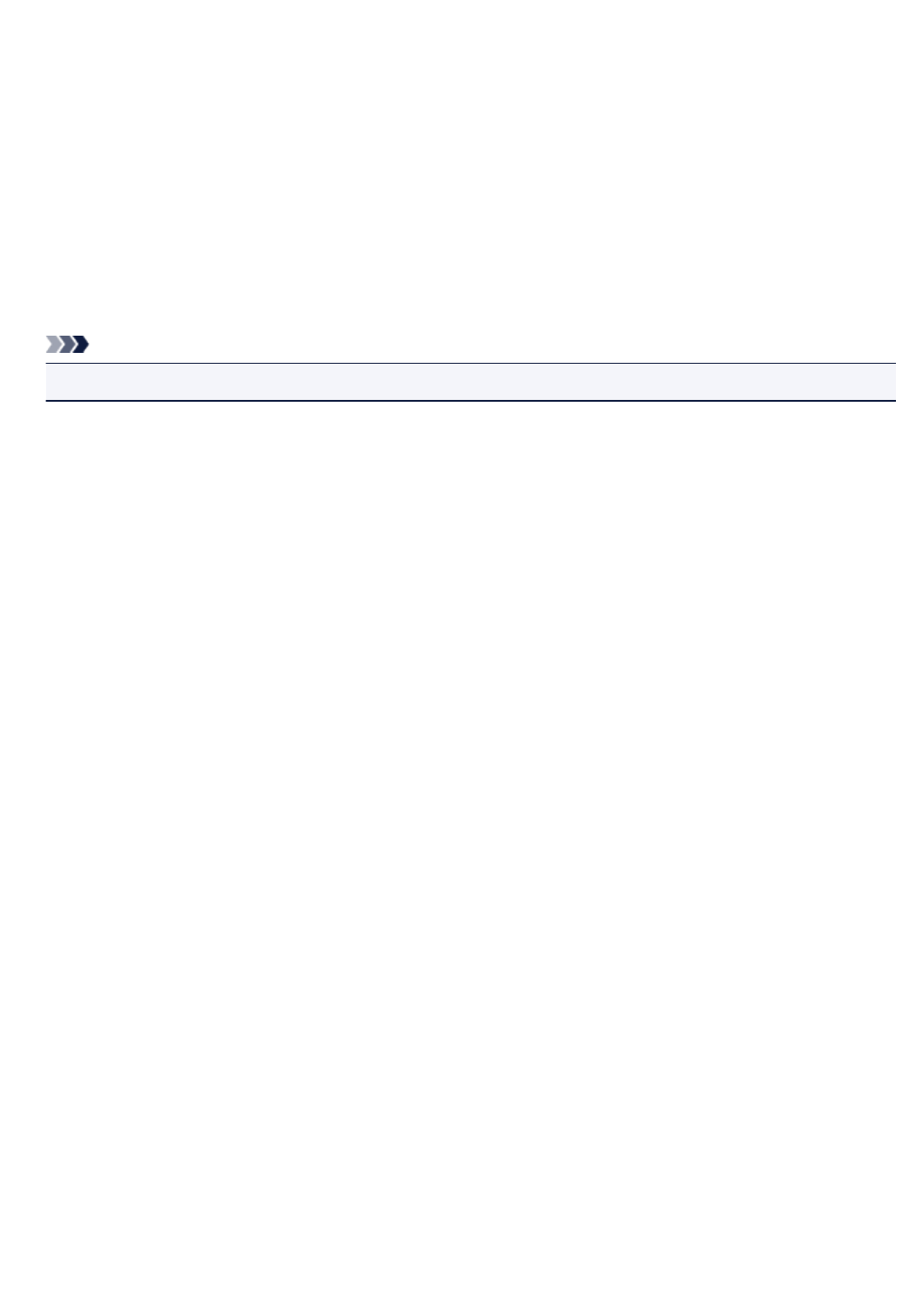-
ik heb een canon pisma TS 6050 met ondersteuningscode 140B .
Reageer op deze vraag Misbruik melden
Nieuwe printerkop.
Is deze printer nog lang ondersteund met software zodat een nieuwe printerkop de moeite waard is? Gesteld op 16-1-2025 om 11:32 -
Ik wil conferentie maar krijg een leeg blad. Hoe komt dat?
Reageer op deze vraag Misbruik melden
Gesteld op 8-4-2024 om 20:00 -
Print in een kleur dan weer met spaties tussen de regels. Gesteld op 1-4-2023 om 09:02
Reageer op deze vraag Misbruik melden-
Bij 123inkt.nl reinigingscartridges bestellen. Geantwoord op 4-4-2023 om 19:30
Waardeer dit antwoord Misbruik melden
-
-
Mijn printer print alleen maar de kleuren en niet het zwarte gedeelte. Inkt (zwart)570 BK en 571 PGBK voldoende aanwezig. Wat is er aan te doen\? Gesteld op 20-3-2023 om 09:48
Reageer op deze vraag Misbruik melden-
Bellen met Canon support: 020-7219103 Geantwoord op 20-3-2023 om 12:13
Waardeer dit antwoord Misbruik melden
-
-
De draadloze verbinding werkt niet, waardoor printen vanaf laptop en telefoon niet lukt
Reageer op deze vraag Misbruik melden
Gesteld op 1-4-2022 om 11:33 -
De printer print wel een testpagina maar hij print geen inkt meer er komt wit papier uit de printer heb al 3 keer een dieptereiniging gedaan en 2 keer een reiniging. Gesteld op 11-3-2022 om 15:10
Reageer op deze vraag Misbruik melden
-
Ik ben een PDF document kwijt. Gescand en verwijderd uit My Image garden. Hoe vind ik dat terug. Waarheen gaan de verwijderde scans? Gesteld op 30-11-2021 om 12:40
Reageer op deze vraag Misbruik melden -
Mijn printer geef printerfout aan
Reageer op deze vraag Misbruik melden
Zit niks in
Inkttanks zitten goed
Wat nu? Gesteld op 19-11-2021 om 14:32 -
Hoe zorg ik dat de kopieerfunktie geschiedt vanuit de hoofdlade
Reageer op deze vraag Misbruik melden
Gesteld op 29-9-2021 om 15:00 -
ik wil de printerinstelling van de canon ts 6050 veranderen naar "enkelzijdig" afdrukken. Hoe doe ik dat? Gesteld op 5-9-2021 om 13:30
Reageer op deze vraag Misbruik melden -
ik kan de printer niet meer afzetten ook niet na een lange tijd wachten doet hij niets meer Gesteld op 19-5-2021 om 11:05
Reageer op deze vraag Misbruik melden -
Papier transport werkt niet meer uit la, wel uit achterla hoe verander ik dit. Gesteld op 29-4-2021 om 10:33
Reageer op deze vraag Misbruik melden
-
Printer geeft foutcode 140B
Reageer op deze vraag Misbruik melden
Type prinskop is onjuist Gesteld op 11-12-2020 om 09:50 -
Printerfout opgetreden ondersteuningscode 6004
Reageer op deze vraag Misbruik melden
Printerkop beweegt niet meer naar liks
geen lichtjes meer aan de inkttanks Gesteld op 26-8-2020 om 09:29 -
Geeft melding printerfout opgetreden ondersteuningscode 6004
Reageer op deze vraag Misbruik melden
Kan niet meer afdrukken en ook niet meer copyeren
Gesteld op 26-8-2020 om 09:07 -
TS6050 CANON. KAN NIET MEER SCANNEN. WAAROM? WAT DOE EENSKLAPS FOUT ? Gesteld op 29-7-2020 om 23:31
Reageer op deze vraag Misbruik melden -
Papier in de cassette blokkeert telkens na een eerste afdruk Gesteld op 26-3-2020 om 11:41
Reageer op deze vraag Misbruik melden -
Ik wens af te drukken in concept kwaliteit, maar als ik dit aanklik, springt het pijltje altijd terug naar normaal. Wat is mogelijk? Ik werk op MAC IOS Mojave (laatste versie) Gesteld op 25-7-2019 om 14:45
Reageer op deze vraag Misbruik melden-
zelfde probleem hier! iemand een oplossing?
Waardeer dit antwoord Misbruik melden
Geantwoord op 30-7-2020 om 09:31
-
-
papier in achterste lade is op. Waar is achterste lade? Gesteld op 4-4-2019 om 12:17
Reageer op deze vraag Misbruik melden-
Kijk eens in de handleiding.... Geantwoord op 5-4-2019 om 11:45
Waardeer dit antwoord Misbruik melden
-
-
CanonTS6151
Reageer op deze vraag Misbruik melden
Hoe kan ik meerdere pagina’s tot een document scannen, deze optie kan ik niet in het menu vinden.
Onze computer: MacBook Air Gesteld op 2-12-2018 om 12:18-
Systeemvoorkeuren ? Printers en scanners > Scannen > Open scanner > Combineer tot een document aanvinken.
Waardeer dit antwoord Misbruik melden
Succes Geantwoord op 2-12-2018 om 12:59
-
-
printer ts6050 .wanneer ik iets afdruk is alles normaal maar er staat niks op (geprint) blad.alle inktcartiges zijn normaal Gesteld op 14-10-2018 om 11:38
Reageer op deze vraag Misbruik melden-
Heb je al eens gebeld met de support van Canon.nl? Tel. 020 721 91 03. Ma t/m vr 08::00u - 20:00u. Zij hebben een goede support en helpen je zeer zeker.
Waardeer dit antwoord (1) Misbruik melden
Succes.
Groet
Hans Geantwoord op 14-10-2018 om 11:50
-
-
printer pakt zwart niet met afdrukken inktpatronen zijn verwisseld deze zitten vol Gesteld op 19-7-2018 om 13:38
Reageer op deze vraag Misbruik melden-
Ik had hetzelfde probleem
Waardeer dit antwoord Misbruik melden
Omdat het binnen de garantietermijn viel , kreeg ik een nieuw exemplaar
Nu heb ik veel minder vaak lege cartridges
Dus dat was dubbel mazzel
Mk Geantwoord op 21-7-2018 om 22:16
-
-
Hoe kan ik zorgen dat de printer aan blijft staan. Als ik wil printen moet ik eerst naar boven lopen om de printer aan te zetten. Mijn vorige Canon printer bleef gewoon aanstaan. Gesteld op 23-1-2018 om 17:07
Reageer op deze vraag Misbruik melden-
Als ik mijn printer, Ts 6050, heb aangezet gaat hij inderdaad na verloop van tijd uit. Echter als ik dan print dan hoeft ik hem niet eerst aan te zette, maar gaat hij van zelf weer aan. Hij reageert wel niet direct, het duurt even. Geantwoord op 23-1-2018 om 17:26
Waardeer dit antwoord (4) Misbruik melden
-
-
Ik kan met mijn Canon TS6050 alleen maar "KLEUR" printen - "ZWART " printen gaat niet.
Reageer op deze vraag Misbruik melden
Dus een zwarte tekst kan ik NIET printen.
Kan Iemand mij helpen aub ? Gesteld op 10-10-2017 om 19:14-
Heeft iemand je inmiddels beantwoord? Ik zou graag ook dat antwoord willen ontvangen als het je geholpen heeft. Geantwoord op 20-12-2017 om 19:12
Waardeer dit antwoord (5) Misbruik melden
-
-
Heb je de laatste driver geïnstalleeerd en betreft het een windows pc of een Mac? Geantwoord op 20-12-2017 om 19:16
Waardeer dit antwoord (4) Misbruik melden -
Hoe moet je scannen? Hij vindt blijkbaar mijn printer niet meer Gesteld op 15-7-2017 om 13:49
Reageer op deze vraag Misbruik melden-
Welk besturingssysteem heb je? Geantwoord op 15-7-2017 om 16:44
Waardeer dit antwoord (2) Misbruik melden
-
-
hoe kan ik meerdere pagina's scannen en in 1 document zetten Gesteld op 30-5-2017 om 11:13
Reageer op deze vraag Misbruik melden-
Op mijn Macbook werkt het als volgt:
Waardeer dit antwoord (21) Misbruik melden
Syssteemvoorkeuren > Printers en scanners > scannen > Open scanner. In dit venster moet dan de regel Combineer tot 1 document aangevinkt worden. Dit geldt dus voor een Apple computer. Hoe het met het windows besturingssysteem werkt weet ik niet. Misschien handig om bij je vraag het besturingssysteem te vermelden. Geantwoord op 30-5-2017 om 12:33
-
-
Het papier is vast gelopen in de printer maar wanneer ik kijk in het compartiment waar de inktpatronen zitten is er niks te zien. Mvg Gesteld op 27-4-2017 om 09:40
Reageer op deze vraag Misbruik melden-
Via het achter paneel zou het moeten kunnen verwijderd worden. Geantwoord op 2-5-2017 om 08:57
Waardeer dit antwoord (1) Misbruik melden
-
-
Hoe de opties van de voorinstellingen op Macbook instellen Gesteld op 7-3-2017 om 00:41
Reageer op deze vraag Misbruik melden-
In het dropdown menu (niet bij instellingen, maar daar waar o.a. Media en kwaliteit staat) te kiezen voor een optie en vervolgens weer voor een andere optie totdat alles naar wens is geselecteerd
Waardeer dit antwoord Misbruik melden
deze instellingen kunnen gecontroleerd worden bij Instelling > Toon voor instellingen en vervolgens de verschillende mogelijkheden bij Voorinstellingen na te lopen
als alles naar wens is kan dit opgeslagen worden door terug te gaan naar het printmenu en daar te kiezen voor de optie Bewaar huidige instellingen als voorinstelling en vervolgen hieraan een naam te geven
Geantwoord op 30-5-2017 om 12:42
-